Éditer une vidéo à l’aide de YouTube Video Editor
YouTube Video Editor est un éditeur de vidéos en ligne qui aide les créateurs de YouTube à éditer rapidement leurs vidéos. Grâce à lui, vous n’avez pas besoin de télécharger un éditeur vidéo ou de chercher des éditeurs de vidéos en ligne faciles à utiliser.
Lorsque vous voulez modifier la vidéo YouTube téléchargée, vous ne pouvez pas louper YouTube video editor (Si vous voulez utiliser un éditeur de vidéos gratuit, essayez d’utiliser le logiciel MiniTool: MiniTool Movie Maker).
Étape 1: Connectez-vous à votre compte YouTube et cliquez sur votre avatar dans le coin supérieur droit.
Étape 2: Sélectionnez l’option YouTube Studio (bêta) pour accéder à son interface principale.
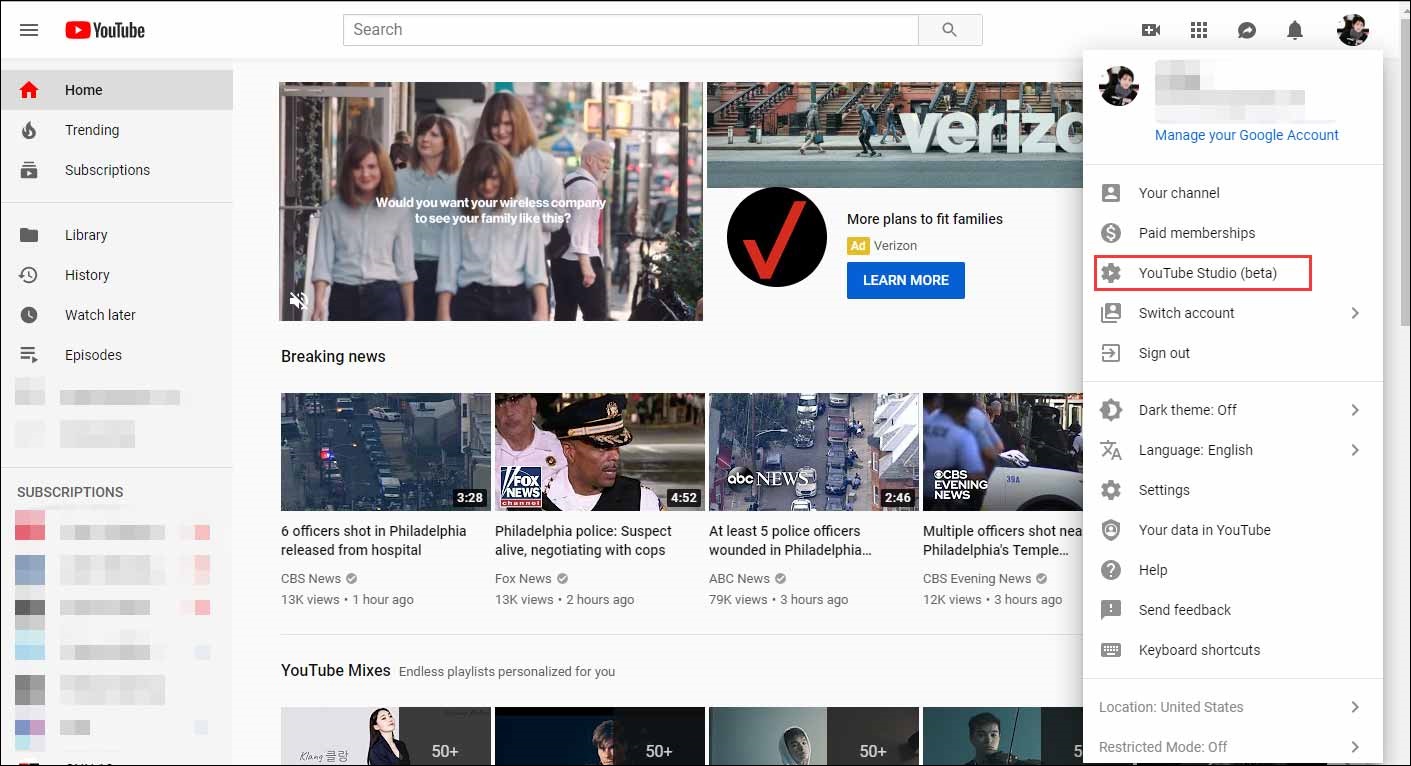
Étape 3: Choisissez Vidéos dans le panneau de gauche et cliquez sur la vidéo à modifier.
Étape 4: Tapez sur la troisième option Éditeur dans le panneau de gauche, puis vous pourrez éditer la vidéo YouTube en ligne.
Après avoir accédé à l’interface principale de YouTube Video Editor, vous pourrez éditer la vidéo YouTube comme vous le souhaitez.
Voici quelques conseils pour éditer une vidéo sur YouTube.
Changer la musique de fond
Si vous trouvez que la musique de fond des vidéos YouTube n’est pas appropriée, que devez-vous faire? Supprimez la vidéo et téléchargez-la à nouveau. Il existe une meilleure option: utiliser l’éditeur de vidéos pour YouTube. Il vous propose des milliers de chansons à utiliser dans la vidéo.
Par ailleurs, toutes ces chansons sont de la musique libre de droits d’auteur, donc vous n’avez pas à vous soucier des problèmes de droits d’auteur.
Étape 1: Cliquez sur le bouton Étendre dans le champ Audio.
Étape 2: Choisissez ensuite l’option Audio pour changer la musique de fond.
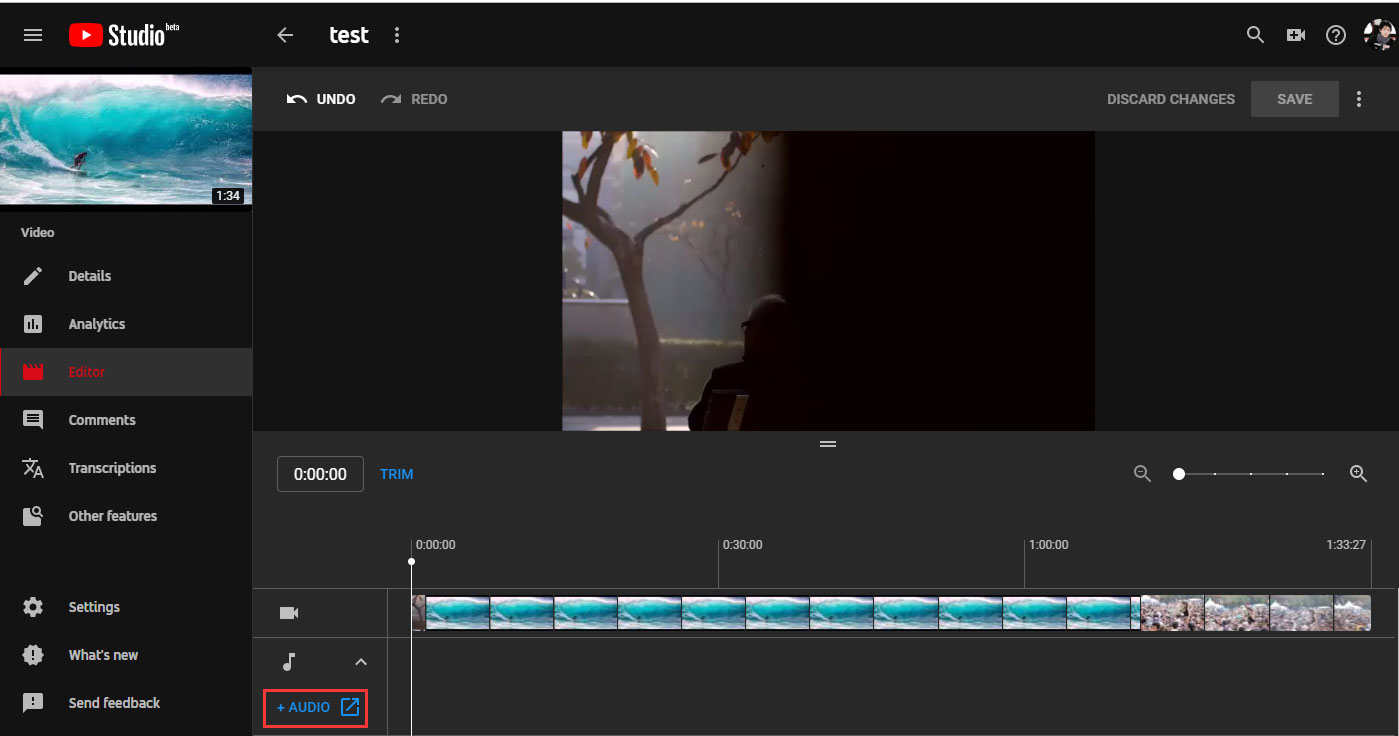
Étape 3: Sélectionnez une chanson que vous aimez et cliquez sur AJOUTER À LA VIDÉO et appuyez sur Enregistrer les changements pour confirmer l’opération.
Étape 4: Une fois la musique de fond changée, cliquez sur Retour à YouTube Studio.
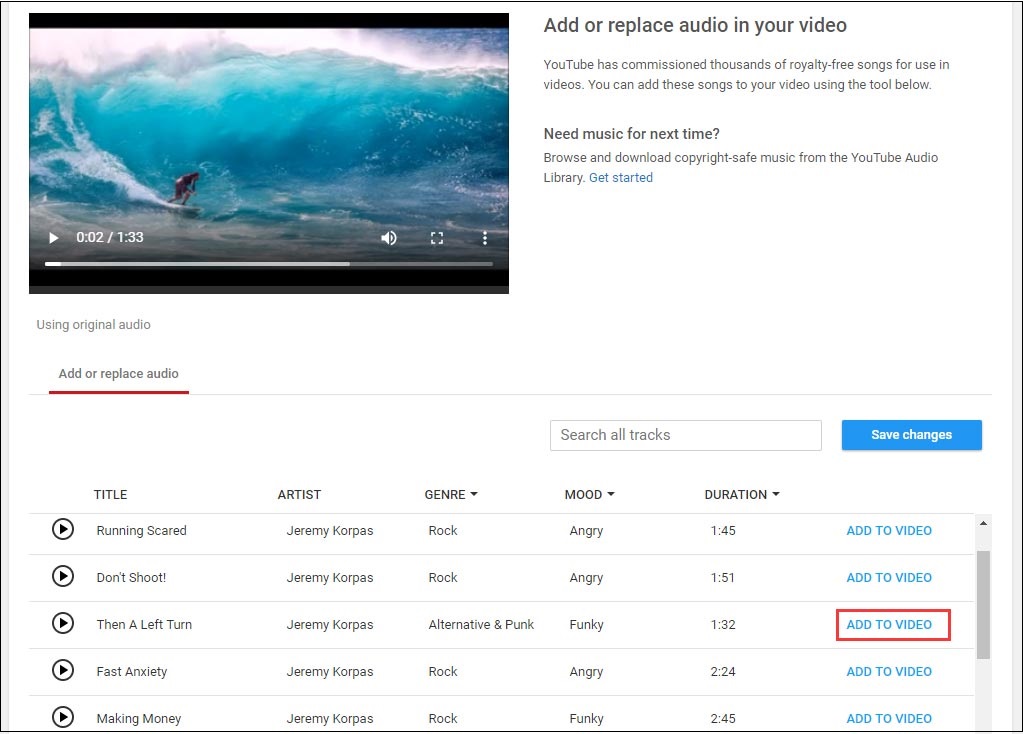
Vous pourriez être intéressé par Comment éditer l’audio d’une vidéo.
Rogner une vidéo
Si vous souhaitez déplacer le début et la fin d’une vidéo, vous pouvez rogner la vidéo avec YouTube Video Editor.
Étape 1: Appuyez sur ROGNER, cliquez et faites glisser les côtés de la boîte bleue pour découper le début et la fin de votre vidéo.
Étape 2: Cliquez ensuite sur FRACTIONNER et choisissez PRÉVISUALISER pour prévisualiser la vidéo rognée.
Étape 3: Cliquez sur ENREGISTRER pour enregistrer les changements. Dans la fenêtre pop-up, il vous sera indiqué que cela prendra quelques heures pour appliquer les changements et que vous ne pourrez pas apporter d’autres changements à la vidéo. Après cela, cliquez sur ENREGISTRER pour appliquer les changements.
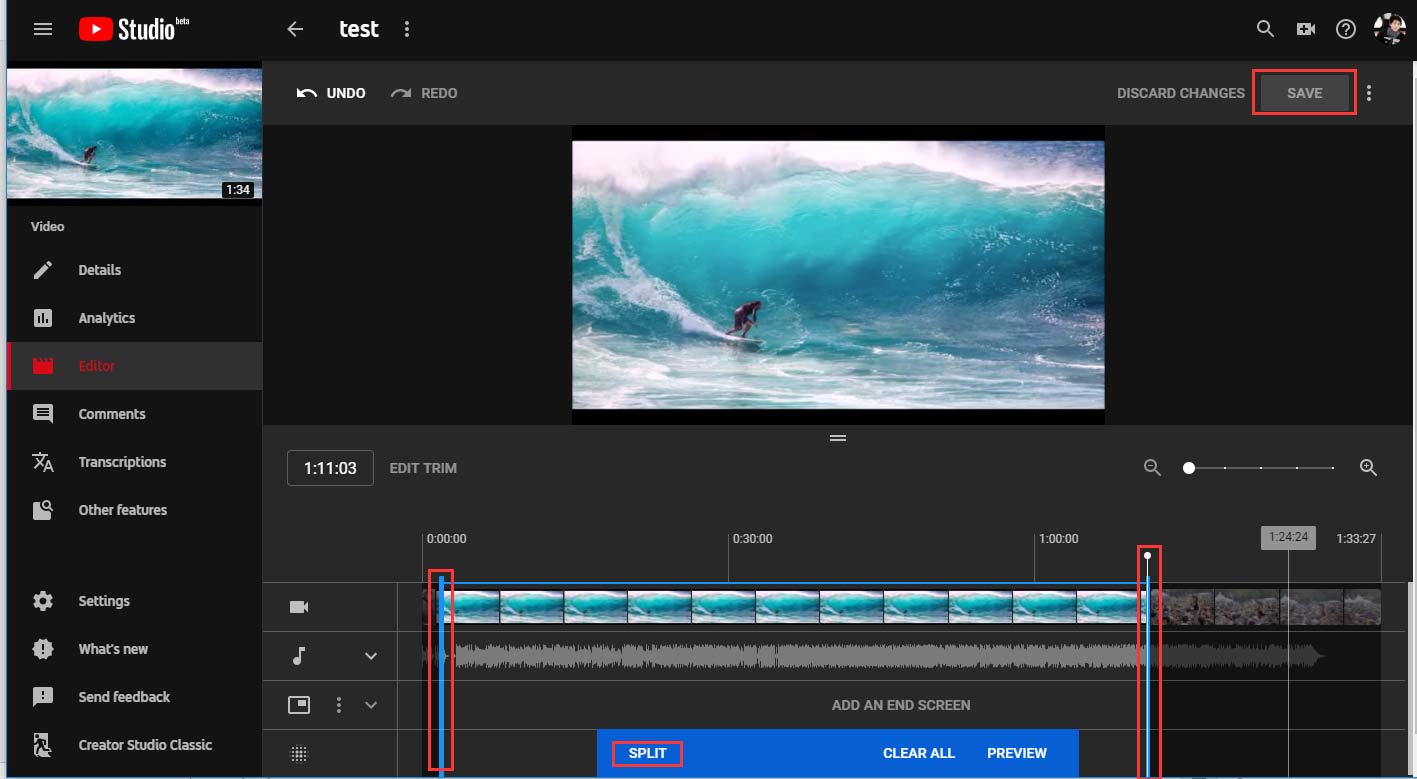
Voir aussi: Comment rogner facilement une vidéo (Guide étape par étape avec images)
Flouter le visage ou d’autres objets
Parfois, pour protéger votre vie privée, vous devez masquer des informations confidentielles et rendre les visages anonymes. Que se passe-t-il si vous téléchargez accidentellement la vidéo sur YouTube sans les rendre floues? Ne vous inquiétez pas, vous pouvez directement flouter la vidéo sur YouTube.
Étape 1: Cliquez sur AJOUTER UN FLOU, choisissez un flou personnalisé et cliquez sur le bouton Éditer pour flouter des objets ou des personnes.
Étape 2: Dans la fenêtre pop-up, vous pouvez cliquer et faire glisser une case sur l’objet que vous souhaitez rendre flou. L’outil de floutage floutera alors automatiquement l’objet au fur et à mesure de son déplacement.
Étape 3: Ensuite, appuyez sur le bouton Enregistrer pour appliquer les changements. Cela prendra un certain temps, veuillez donc faire preuve de patience jusqu’à ce que le processus soit terminé.
Conclusion
Dans l’ensemble, pour modifier la vidéo YouTube téléchargée, l’éditeur de vidéos pour YouTube s’avère une meilleure option. Il vous permet de modifier la vidéo sans aucun logiciel de montage vidéo.
Si vous avez des questions sur YouTube Video Editor, n’hésitez pas à nous en faire part.

